سلام همراه گرامی؛ آرزوی اوقات خوشی رو براتون داریم 🙂 در این جلسه از سری آموزش های پویش پایدار در خدمتتون هستیم برای آموزش اختلاف دو تاریخ شمسی در اکسل .
محاسبه اختلاف دو تاریخ شمسی در اکسل
یکی از شایع ترین مشکلات کاربران ایرانی نرم افزار اکسل، محاسبه اختلاف دو تاریخ شمسی در اکسل است. همانطورکه در پست های دیگر مطرح شد، اکسل در حالت پیش فرض درک زیادی از تاریخ های شمسی را ندارد. البته در ورژن های اخیر اکسل، قابلیت هایی برای کار با تاریخ های شمسی اضافه شده است اما بازهم پاسخگوی نیازهای ما کاربران ایرانی نیست.
همانطورکه در تصویر زیر مشخص است، در سلول های C4 و D4 دو تاریخ شمسی وارد شده است و میخواهیم در سلول E4 اختلاف این دو تاریخ شمسی را محاسبه کنیم. اگر به صورت ساده، فرمول اختلاف دو تاریخ را در سلول E4 بنویسیم، با ارور VALUE# مواجه می شویم. زیرا اکسل تاریخ های پایینتر از سال 1900 را نمی شناسد و در نتیجه تاریخ های شمسی وارد شده را به عنوان متن (Text) تشخیص میدهد.
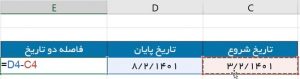
خطا در محاسبه اختلاف دو تاریخ شمسی در اکسل
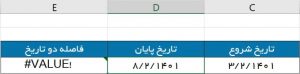
مشکل در محاسبه تفاوت دو تاریخ شمسی در اکسل
حل مشکل تفریق دو تاریخ شمسی در اکسل
برای این منظور دو راه حل ارائه میشود. البته لازم به ذکر است که راه حل اول در تمامی شرایط عملیاتی نیست.
راه حل اول) استفاده از Format Cells برای محاسبه اختلاف دو تاریخ شمسی در اکسل
در صورتیکه تنها دو تاریخ در دو سلول داشته باشید و بخواهید اختلاف آن ها را محاسبه کنید، میتوانید روی سلول مورد نظر (E4) کلیک راست کرده، Format Cells را انتخاب کنید.
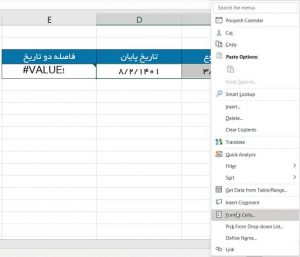
format cells برای محاسبه تفاوت دو تاریخ شمسی در اکسل
در پنجره Format Cells گزینه Date را انتخاب میکنیم. در این بخش گزینه های Locale (Location) و Calendar Type را بر روی Persian قرار میدهیم.
همچنین گزینه Input dates according to selected calendar را فعال کنید.
پنجره Format Cells را ok کنید.
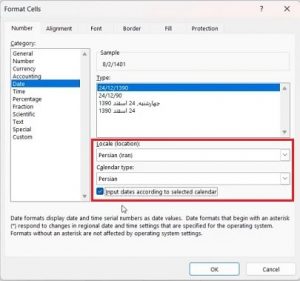
فرمت تاریخ شمسی در اکسل
در صورتیکه با انجام مراحل فوق بازهم ارور Value# باقی مانده است، باید در دو سلول تاریخ های شمسی (C4 و D4) تاریخ ها را مجدداً وارد کنید (یا میتوانید یکبار روی هر یک از سلول ها دبل کلیک کنید و ENTER را از کیبورد بزنید). با انجام این کار اختلاف دو تاریخ شمسی در اکسل به درستی محاسبه میشود.
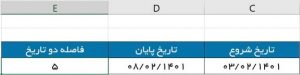
محاسبه صحیح اختلاف دو تاریخ شمسی در اکسل
راه حل دوم) استفاده از افزونه تقویم و تاریخ شمسی پویش پایدار
اما همیشه اختلاف دو تاریخ شمسی در اکسل به این راحتی انجام نمیشود.
مثلاً اگر یک جدول مشابه جدول زیر (یا حتی با تعداد سطرهای بیشتر) داشته باشید و بخواهید اختلاف دو تاریخ شروع و پایان را در اکسل محاسبه کنید، روش قبلی زمانبر و بسیار اوقات زمانبر میشود. چرا؟!
زیرا در روش قبلی گفتیم که بعد از تنظیم گزینه های تقویم Persian، باید مجدداً تاریخ ها وارد شوند و اینکار برای جداول بزرگ زمانبر و غیرمنطقی است. دقت کنید که حتی اگر تاریخ های شمسی را از ستون تاریخ شروع و پایان پاک کنید و در ستون های دیگری کپی کنید و مجددا در ستون قبلی Paste کنید بازهم روش قبلی برای محاسبه تفریق دو تاریخ شمسی در اکسل جواب نمیدهد.
در چنین شرایطی باید دست به دامن افزونه شویم. یکی از قابلیت های افزونه تقویم و تاریخ شمسی اکسل پویش پایدار اضافه شدن تابع ShamsiDiff به لیست توابع اکسل شما است. با نصب این افزونه و فعال شدن تابع ShamsiDiff شما قادر به محاسبه اختلاف دو تاریخ شمسی در اکسل با هر فرمتی خواهید بود.
تابع ShamsiDiff
تابع ShamsiDiff دو آرگومان دارد. آرگومان اول تاریخ اول و آرگومان دوم تاریخ دوم است و با ورود این آرگومان ها محاسبات مورد نظر انجام میشود.
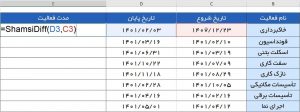
تابع shamsidiff در افزونه تاریخ و تقویم شمسی پویش پایدار
همانطورکه در تصویر زیر مشاهده می کنید، حتی اختلاف های منفی نیز به درستی توسط این تابع محاسبه شده اند.
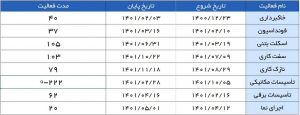
اختلاف دو تاریخ شمسی در اکسل داخل جدول با استفاده از فرمول نویسی
در تصویر زیر مشاهده می کنید که دو تاریخ شروع و پایان مربوط به فعالیت خاکبرداری به صورت برعکس (راست به چپ) وارد شده اند و تابع ShamsiDiff بدون هیچ مشکلی تفاوت این دو تاریخ شمسی در اکسل را محاسبه کرده است.
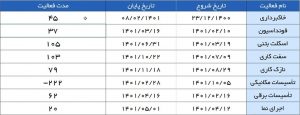
تفریق دو تاریخ شمسی در اکسل با فرمت راست به چپ
همچنین در صورتیکه به جای علامت “/” از علامت “-” بین تاریخ ها استفاده کنید، بازهم این تابع کار خود را به صورت صحیح انجام میدهد.
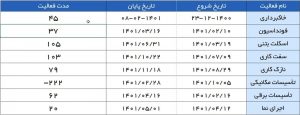
تفریق دو تاریخ شمسی در اکسل با فرمت خط تیره
ممنون از توجه شما 🙂

هر گونه سوال، پیشنهاد یا انتقادی در رابطه با آموزش اکسل در سطح پیشرفته در سایت پویش پایدار دارید در بخش دیدگاهها مطرح نمایید تا بتوانیم بهترین آموزش ها را برای شما علاقمندان به آموزش اکسل تهیه کنیم.
مطالب زیر را حتما مطالعه کنید







سلام.ئمت گرم توضیحاتت خیلی جامع بود
سلام. من افزونه را خریداری کردم دانلود کردم و طبق مسیری که گفتید نصب کردم و الان روی اکسل من هست
اما باز هم تاریخها را از هم کم نمیکنه چرا؟
سلام و عرض ادب
برای اختلاف دو تاریخ با استفاده از افزونه باید از تابع shamsidiff استفاده کنید.
آیا این تابع به لیست توابع شما اضافه شده است؟ آیا نصب را با توجه به ویدیوی نحوه نصب در صفحه خرید افزونه انجام داده اید؟